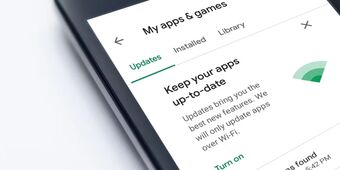Cách dùng 2 Zalo trên điện thoại iPhone đơn giản nhất
Việc sử dụng hai tài khoản Zalo trên nền tảng Android đã trở nên rất dễ dàng trong suốt thời gian trước đây. Tuy nhiên, việc sử dụng đồng thời hai tài khoản trên một chiếc iPhone là điều ít người biết cách thực hiện. Trong bài viết này, Phụ Kiện Giá Rẻ sẽ giới thiệu các bạn cách dùng 2 Zalo trên điện thoại iPhone đơn giản nhất nhé!
Ưu điểm của cách dùng 2 Zalo trên điện thoại iPhone
Cách sử dụng hai tài khoản Zalo trên điện thoại iPhone mang lại nhiều lợi ích và tiện ích cho người dùng như :
- Quản lý cá nhân và công việc: Bằng cách sử dụng hai tài khoản Zalo riêng biệt trên iPhone, bạn có thể dễ dàng phân chia và quản lý thông tin cá nhân cũng như công việc một cách hiệu quả. Bạn có thể giữ liên lạc với gia đình, bạn bè trên một tài khoản và đồng thời sử dụng tài khoản khác để làm việc, giao tiếp với đồng nghiệp, đối tác kinh doanh.
- Bảo mật thông tin: Mỗi tài khoản Zalo độc lập trên iPhone sẽ có một bộ nhớ cache, lịch sử tin nhắn và cài đặt riêng biệt. Điều này đảm bảo rằng thông tin cá nhân và dữ liệu của bạn không bị trộn lẫn hoặc tiếp xúc với tài khoản khác. Điều này rất hữu ích khi bạn muốn bảo mật và bảo vệ thông tin riêng tư.
- Dễ dàng chuyển đổi: Bằng cách sử dụng hai tài khoản Zalo trên iPhone, bạn có thể dễ dàng chuyển đổi giữa các tài khoản chỉ bằng một lần chạm vào biểu tượng ứng dụng tương ứng trên màn hình chính. Điều này giúp tiết kiệm thời gian và năng lượng khi bạn cần truy cập nhanh vào các tài khoản khác nhau.
- Quản lý công việc và doanh nghiệp: Đối với những người làm việc trong lĩnh vực doanh nghiệp, việc sử dụng hai tài khoản Zalo trên iPhone cho phép họ tách biệt hoạt động cá nhân và công việc. Bạn có thể dễ dàng giao tiếp với đồng nghiệp, khách hàng, và quản lý công việc một cách tổ chức và hiệu quả hơn.
- Tiết kiệm thời gian: Với việc sử dụng hai tài khoản Zalo trên một thiết bị duy nhất, bạn không cần phải đăng xuất và đăng nhập lại giữa các tài khoản. Điều này giúp tiết kiệm thời gian và tiện lợi khi bạn cần truy cập đến hai tài khoản cùng một lúc.

Cách dùng 2 Zalo trên điện thoại iPhone
Cách dùng 2 Zalo trên điện thoại iPhone gồm các bước sau :
Bước 1: Tải ứng dụng Zalo và trình duyệt Chrome từ App Store và cài đặt chúng lên điện thoại của bạn.
Bước 2: Mở ứng dụng Chrome và truy cập vào trang web id.zalo.me.
Bước 3: Trên trang đăng nhập, nhập tài khoản Zalo đầu tiên của bạn và đăng nhập.
Bước 4: Sau khi bạn đã đăng nhập thành công, hãy chọn biểu tượng menu (3 chấm) ở góc dưới cùng bên phải màn hình Chrome và chọn "Yêu cầu trang web cho máy tính".

Bước 5: Trang web Zalo sẽ được tải lại và hiển thị theo giao diện máy tính. Bạn có thể đăng nhập tài khoản Zalo thứ hai của mình trên trang web này.
Bước 6: Để truy cập nhanh vào hai tài khoản Zalo, bạn có thể tạo một biểu ngữ (shortcut) trên màn hình chính bằng cách chạm vào biểu tượng chia sẻ (hình hộp mũi tên hướng lên) trên thanh công cụ Chrome và chọn "Thêm vào màn hình chính". Điều này cho phép bạn truy cập nhanh vào hai tài khoản Zalo mà không cần mở lại trình duyệt Chrome.

Lưu ý : Ngoài Chrome thì bạn cũng có thể sử dụng Safari để thay thế nhé.
Những câu hỏi thường gặp
1/ Có phải tôi phải trả phí để sử dụng tính năng Zalo Multitasking trên iPhone?
Không, tính năng Zalo Multitasking là miễn phí và có sẵn trong ứng dụng Zalo.
2/ Parallel Space có an toàn và bảo mật không?
Parallel Space được thiết kế để bảo mật và đảm bảo sự riêng tư của dữ liệu trong không gian ảo. Tuy nhiên, bạn nên tải ứng dụng từ nguồn tin cậy và tuân thủ các quy tắc bảo mật cơ bản khi sử dụng.
3/ Tôi có thể sử dụng nhiều hơn 2 tài khoản Zalo trên iPhone không?
Cả tính năng Zalo Multitasking và Parallel Space đều cho phép bạn sử dụng nhiều tài khoản Zalo trên iPhone, tùy thuộc vào số lượng và hỗ trợ của thiết bị.
4/ Có cách nào để chuyển dữ liệu giữa 2 tài khoản Zalo trên iPhone không?
Hiện tại, Zalo không cung cấp chức năng chuyển dữ liệu trực tiếp giữa các tài khoản. Tuy nhiên, bạn có thể sao chép và dán nội dung từ một tài khoản Zalo sang tài khoản khác để chuyển dữ liệu cần thiết.
Tổng kết
Hy vọng với cách dùng 2 Zalo trên điện thoại iPhone trên, bạn có thể tận hưởng tiện ích đa năng của việc sử dụng 2 tài khoản Zalo trên cùng một thiết bị iPhone. Nếu bạn có bất kỳ câu hỏi hoặc ý kiến, hãy để lại trong phần bình luận bên dưới để Phụ Kiện Giá Rẻ giải đáp cho bạn nhé.
Để bảo vệ iPhone của bạn một cách tối ưu, sử dụng bao da là rất quan trọng. Tại cửa hàng Phụ Kiện Giá Rẻ, bạn sẽ có nhiều sự lựa chọn về bao da iPhone chất lượng, đa dạng và có mức giá hấp dẫn. Tại đây, bạn có thể tìm thấy nhiều mẫu bao da phù hợp với thiết bị yêu thích của bạn và đảm bảo bảo vệ nó một cách an toàn.
Xem thêm : Cách bật tự động sao lưu Zalo đơn giản và nhanh nhất
Lê Trung